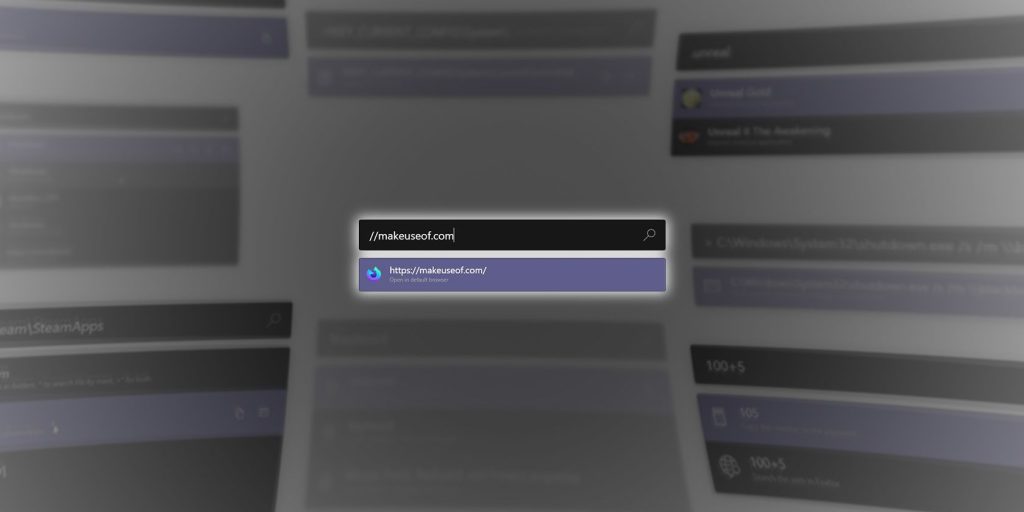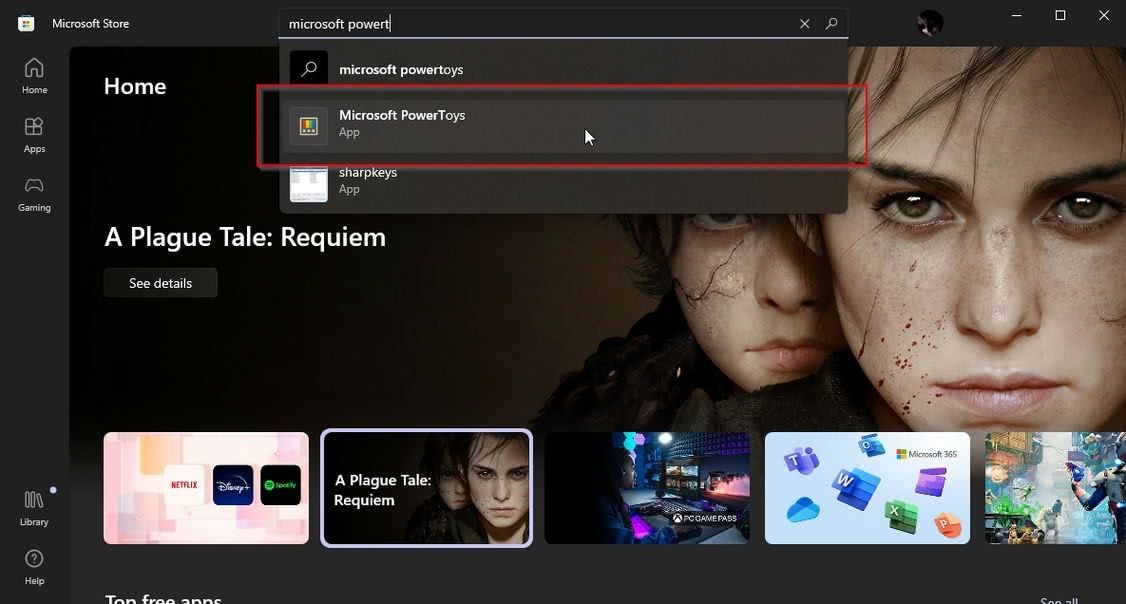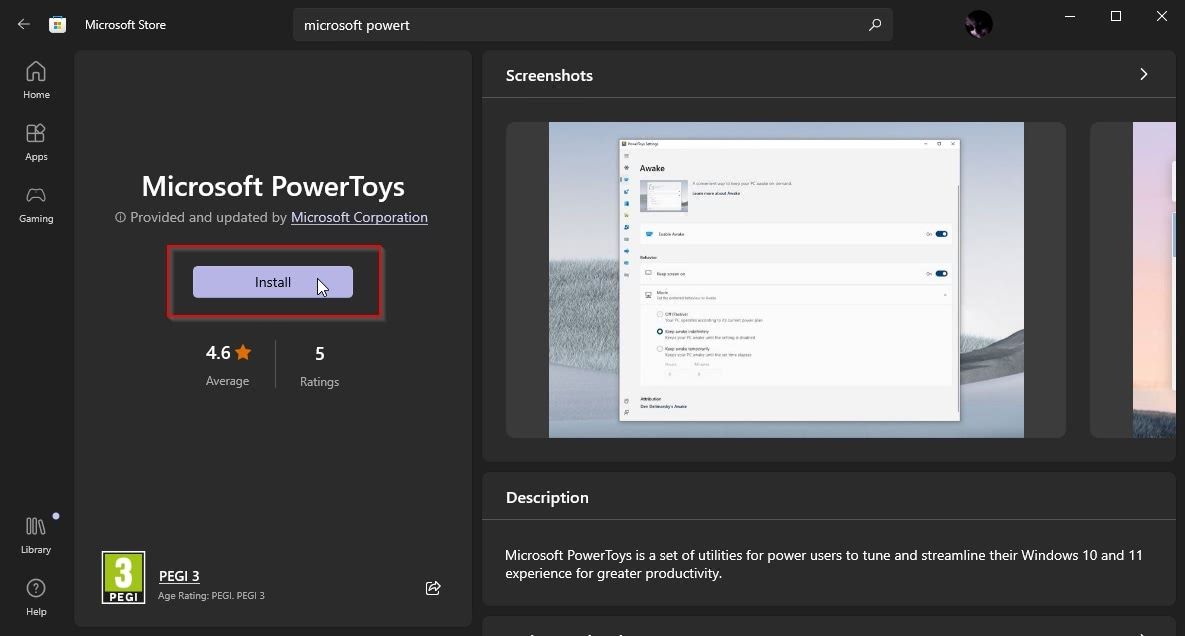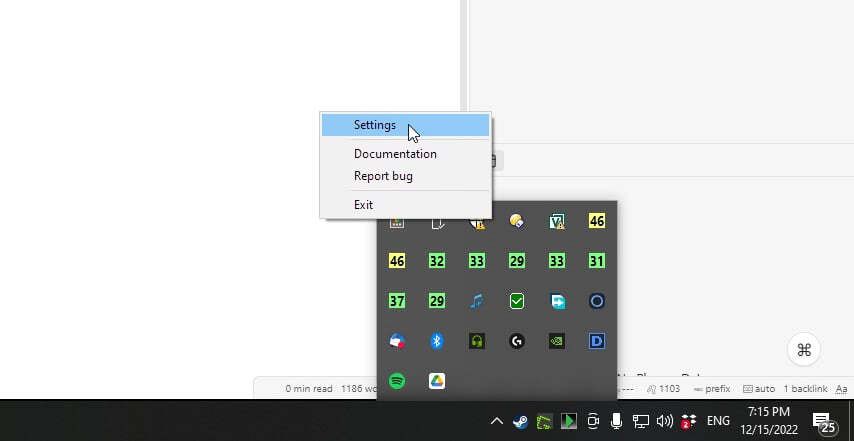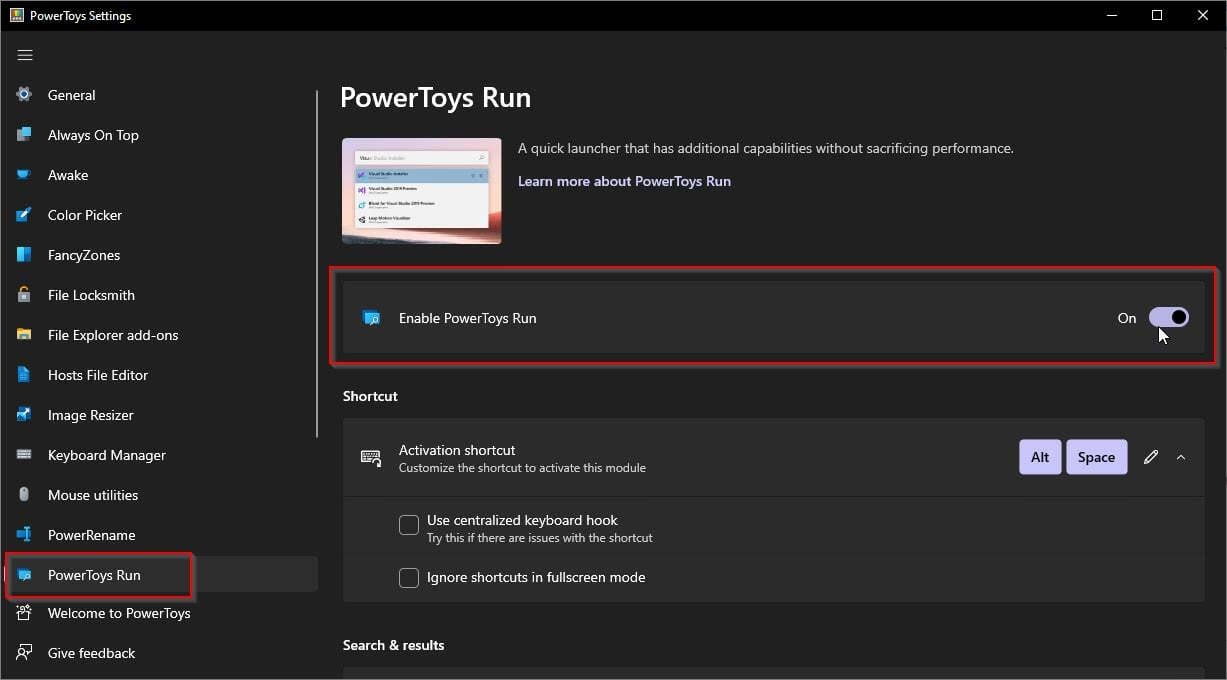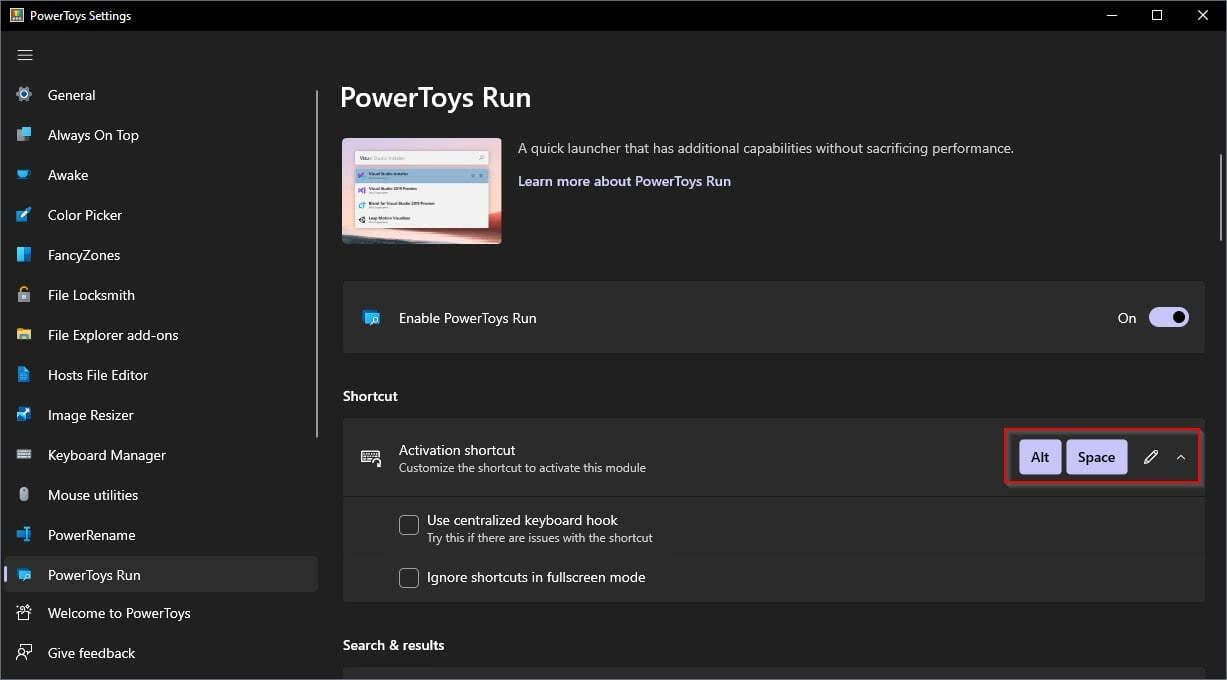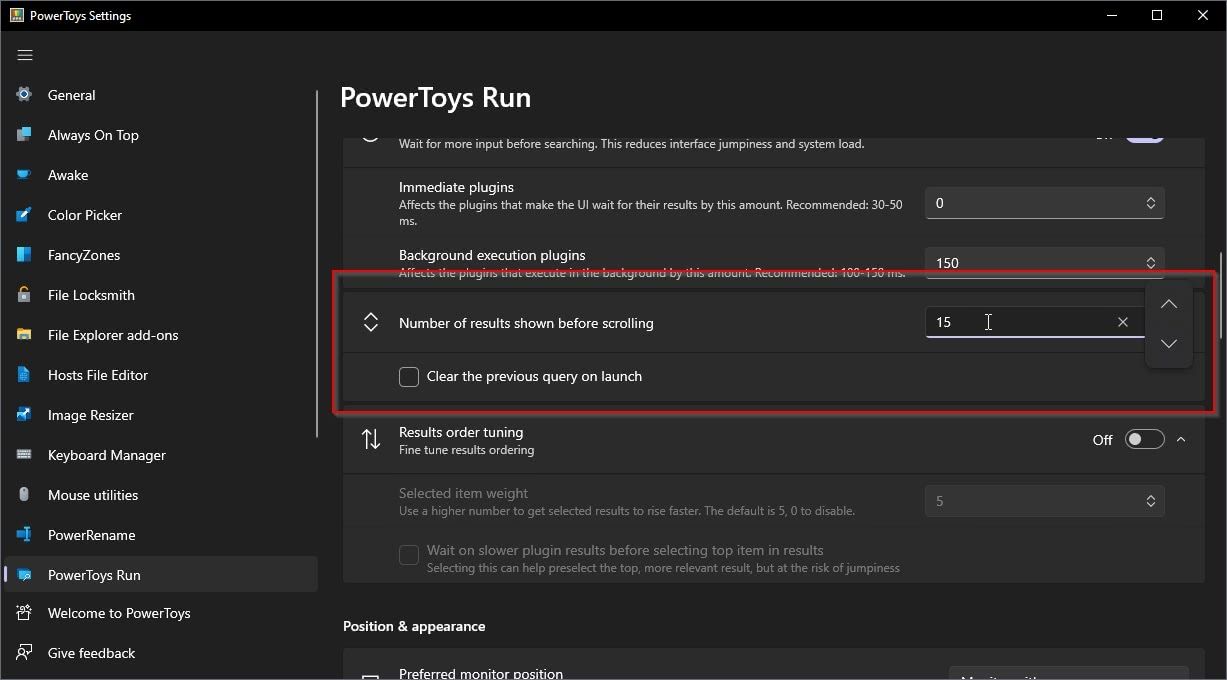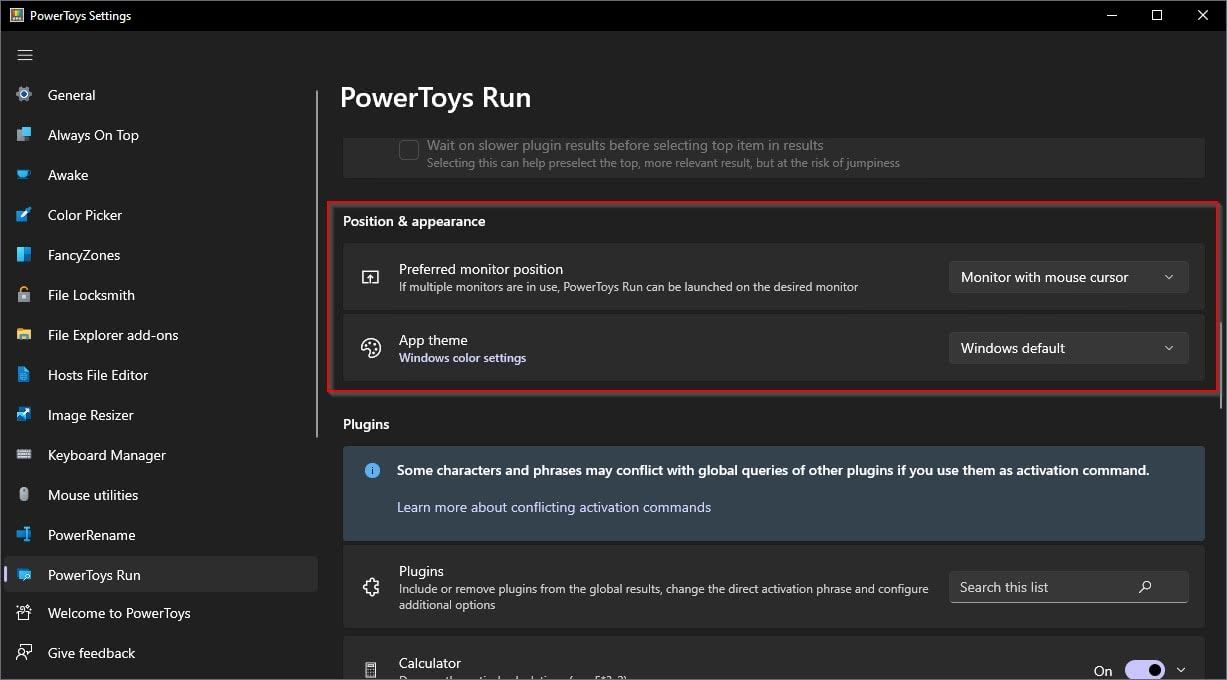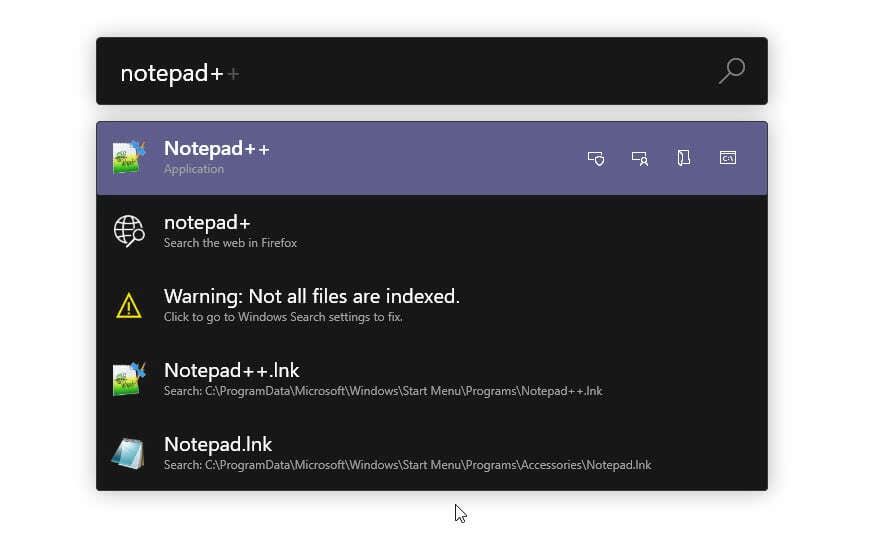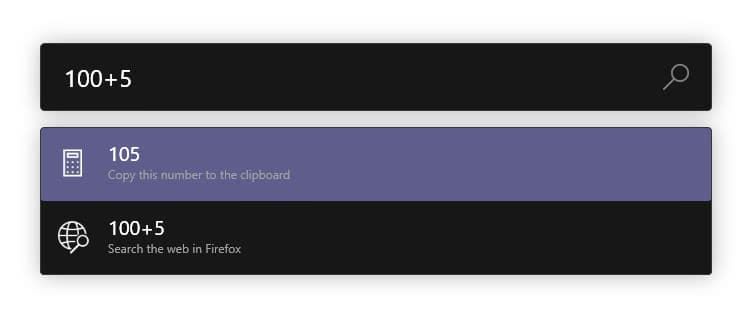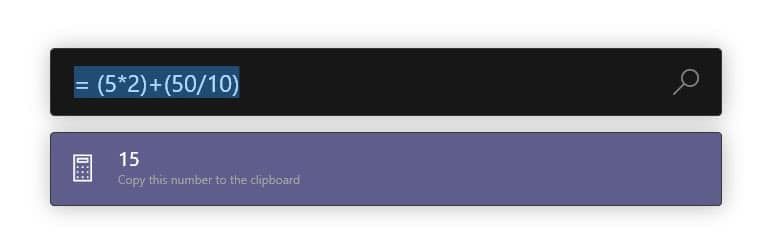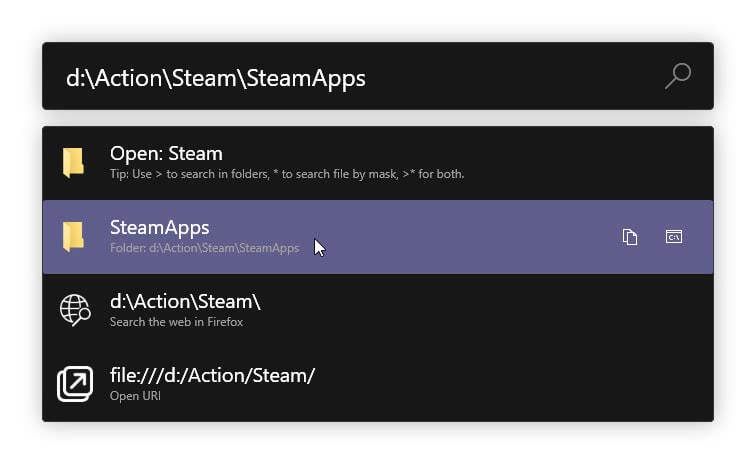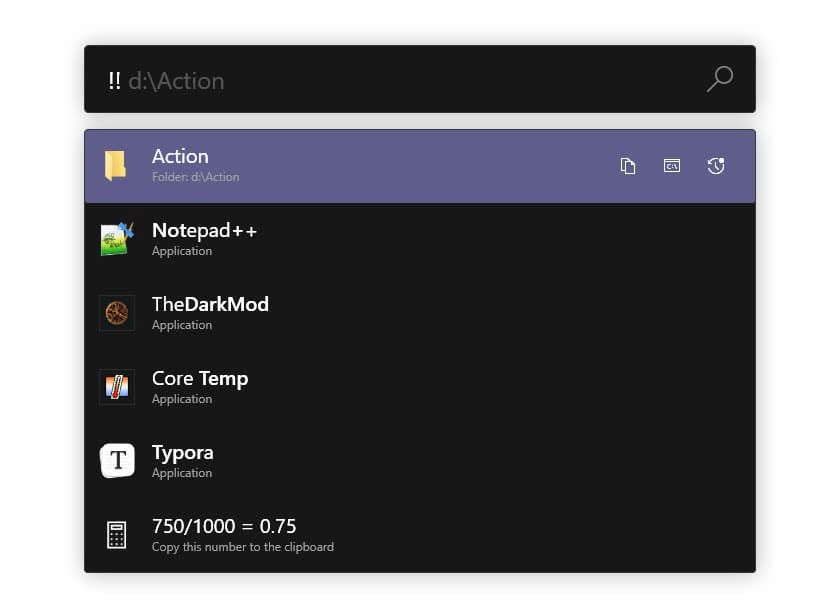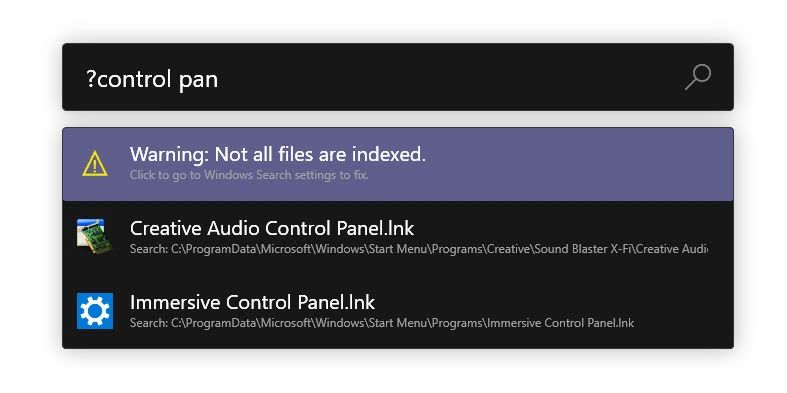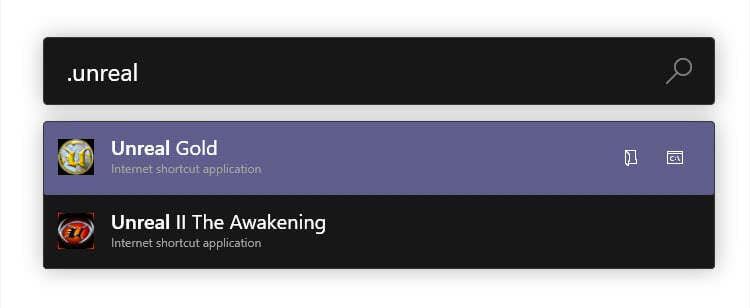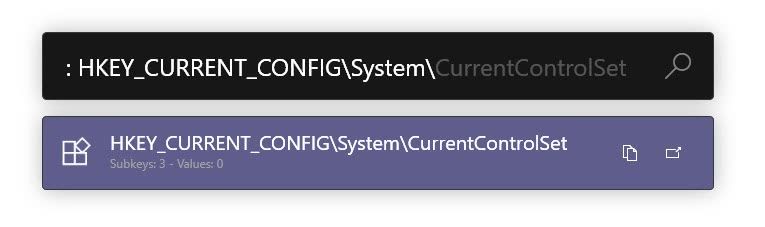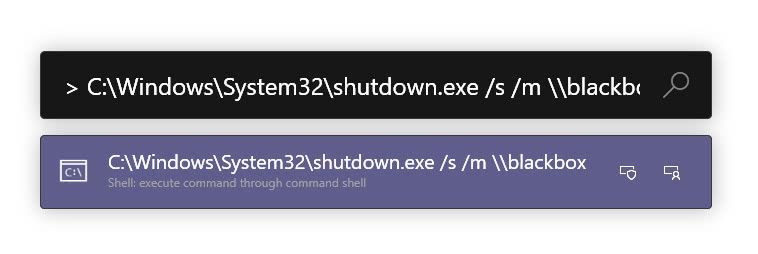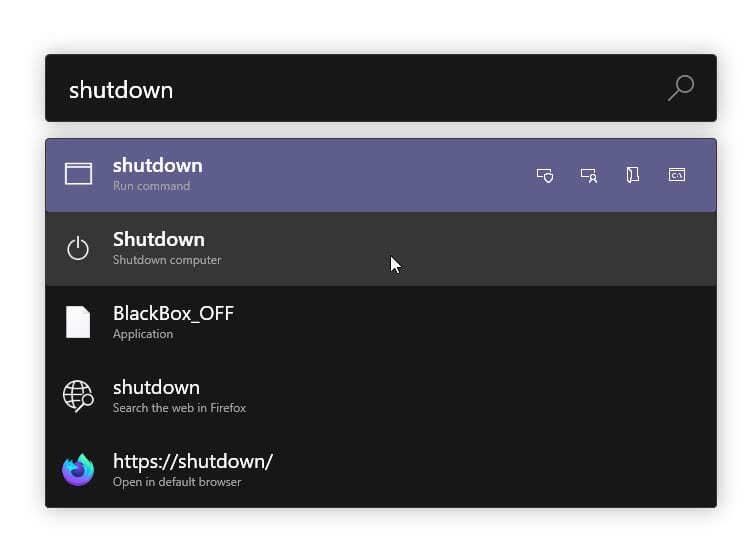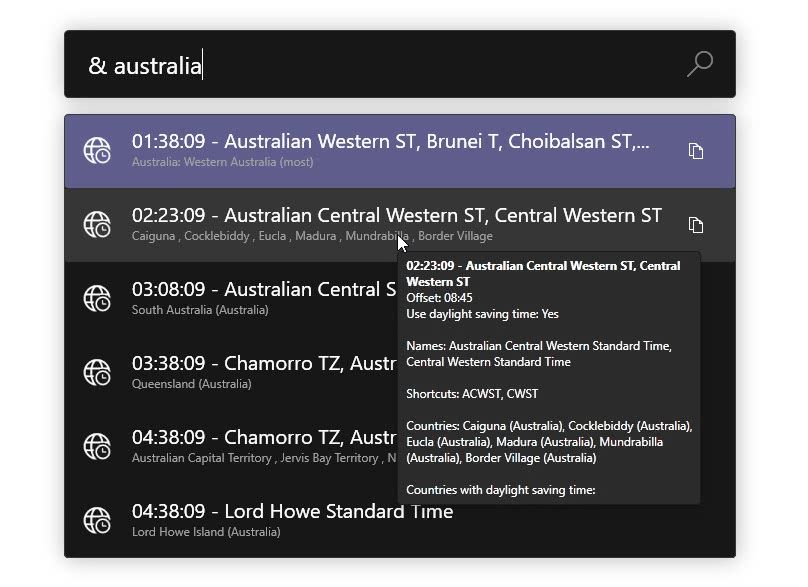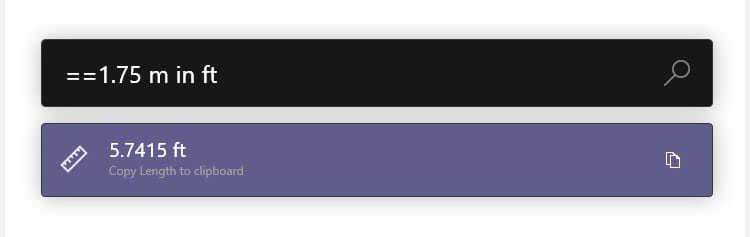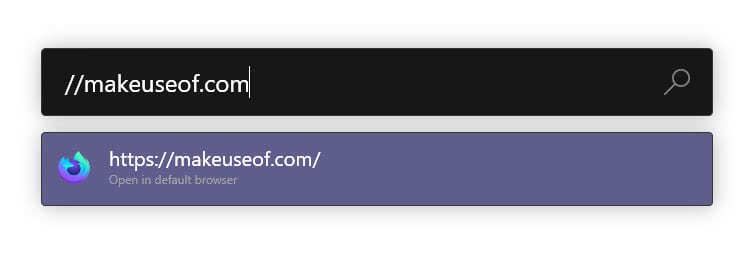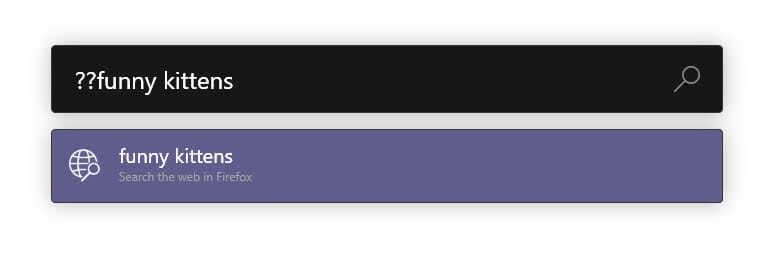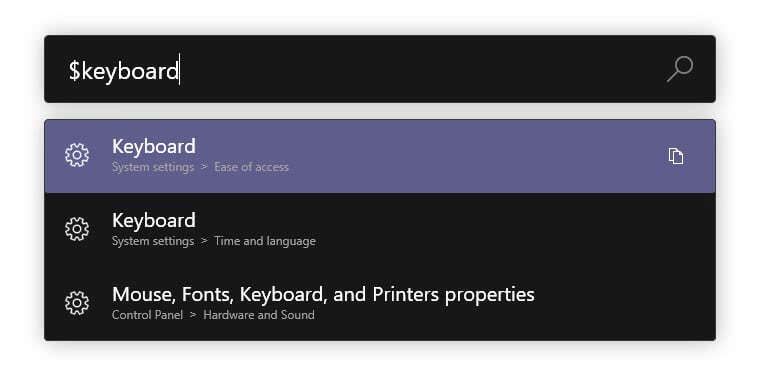.
Cobrimos os PowerToys antes, mas algumas de suas ferramentas oferecem funcionalidade suficiente para garantir uma exploração mais completa de seus recursos. O PowerToys Run é uma dessas ferramentas e, como a maioria dos lançadores, não se limita apenas ao lançamento de aplicativos.
Vamos investigar como você pode usar o PowerToys Run para iniciar aplicativos, navegar no sistema de arquivos, gerenciar serviços, converter unidades e muito mais.
O que é PowerToys Run?
PowerToys Run é um iniciador de aplicativos, incluído no PowerToys, que permite digitar (parte do) o nome de qualquer aplicativo que você gostaria de executar e iniciá-lo pressionando Enter.
No entanto, como a maioria dos lançadores que se preze de seu tipo, PowerToys Run também permite que você execute muitas outras tarefas que podem aumentar ainda mais sua produtividade e eficiência ou substituir totalmente outros utilitários completos, como veremos a seguir.
Como instalar PowerToys e habilitar a execução
Se você deseja a versão mais recente do PowerToys, deve obtê-lo na página oficial do PowerToys no Github. No entanto, para este artigo, iremos para a versão que a Microsoft distribui por meio da Microsoft Store.
Localize o Microsoft Store aplicativo usando o Começar menu e inicie-o. Em seguida, use o campo de pesquisa na parte superior da janela para procurar powertoys da microsoft.
Clique na entrada Microsoft PowerToys para visitar sua página. Em seguida, clique em Instalar à esquerda para fazer isso.
Encontrar PowerToys no Começar menu e iniciá-lo. Observe o ícone que ele adiciona à bandeja do Windows. Clique com o botão direito sobre ele e escolha Configurações.
Localize e selecione Corrida dos PowerToys na lista à esquerda da janela Configurações do PowerToys. Em sua subpágina, pressione o botão virtual à direita de Ativar execução do PowerToys para Sobre.
Antes de sair da página de configurações do PowerToys Run, vale a pena ajustá-lo para se comportar como você quiser. Comece verificando seu atalho de ativação logo abaixo do Atalho seção. Se você não gosta da combinação de teclas padrão, pode clicar no pequeno ícone de lápis para definir um novo para iniciar o PowerToys Run.
Role para baixo para encontrar o Procurar Resultados seção. Expanda-o e ajuste o número ao lado de Número de resultados exibidos antes da rolagem ao número de sugestões que você gostaria que o PowerToys Run oferecesse.
Você também pode (ligeiramente) afetar a aparência do PowerToys Run, se desejar, a partir do Posição e aparência seção que vem depois.
Com tudo configurado como quiser, você pode fechar a janela de configurações do PowerToys. PowerToys Run estará esperando por seus comandos.
Como iniciar aplicativos com o PowerToys Run
A função principal do PowerToys Run é iniciar outros aplicativos. Por exemplo, para iniciar o popular editor Notepad++, pressione o atalho PowerToys Run. Quando a janela aparecer, comece a digitar “notepad ++” e você verá o aplicativo aparecer entre o restante das sugestões do PowerToys Run.
Use o acima e abaixo teclas do cursor para destacá-lo e pressione Digitar para lançá-lo.
PowerToys executam plug-ins e como usá-los
O PowerToys Run pode fazer muito mais do que “meramente” lançar outro software, graças aos plug-ins incluídos. Vamos ver alguns dos mais úteis.
1. Use uma calculadora
Você pode digitar diretamente qualquer operação aritmética básica, como 5+5e o PowerToys Run mostrará o resultado entre suas sugestões, permitindo também copiá-lo para a área de transferência.
Se isso falhar, use seu shortcode dedicado para esta ação: o símbolo igual, digitando “=” seguido por uma operação aritmética.
Ao usar este shortcode, o PowerToys Run também pode mostrar o resultado de operações mais complexas, como (1920*1080)-(1024*768).
2. Verifique suas pastas
Deseja verificar rapidamente o conteúdo de uma pasta em qualquer dispositivo de armazenamento? Comece a digitar seu caminho e você verá o PowerToys Run completando automaticamente o restante.
Você pode continuar navegando mais abaixo neste caminho de armazenamento ou “abri-lo” para ver seu conteúdo no gerenciador de arquivos padrão (geralmente Windows File Explorer).
3. Veja seu histórico
Deseja selecionar novamente uma entrada que você escolheu antes através do PowerToys Run?
Inicie sua consulta com dois pontos de exclamação (“!!”) para indicar aos PowerToys que deseja selecionar uma entrada de seu “histórico”.
4. Execute uma pesquisa do Windows
Para definir que você deseja pesquisar estritamente por arquivos e pastas disponíveis localmente, inicie sua consulta com um ponto de interrogação (“?”).
Observe que, como fica evidente em nossa captura de tela, é melhor ter Indexação de Pesquisa do Windows habilitado. Se você não sabe o que é, saiba tudo sobre isso em nosso artigo o que é o Windows Search Indexer e se não há problema em desativá-lo. Sem ele, os resultados da pesquisa serão limitados.
Ainda assim, um aplicativo especializado seria uma escolha melhor se você estiver procurando a melhor solução estritamente para localizar arquivos. Vale conferir as do nosso artigo sobre as melhores ferramentas de busca para o Windows 11.
5. Execute seus programas
O PowerToys Run pode retornar sugestões de aplicativos muito mais rapidamente se você “dizer” explicitamente que está procurando especificamente um aplicativo e não o resultado de alguma operação, um marcador etc.
Para fazer isso, comece sua consulta com um ponto (“.”).
Em seguida, escolha seu aplicativo nos resultados e clique em Digitar no teclado para iniciá-lo.
6. Use o Navegador do Registro
Com o PowerToys Run, você também pode acessar o Registro do Windows. Isto é, desde que você comece sua consulta com “:”.
Agora você pode navegar no Registro do Windows passo a passo como se estivesse navegando no sistema de arquivos.
7. Modifique um serviço
Você gostaria de ter um controle rápido dos serviços, como o spooler de impressão? Digite um ponto de exclamação seguido por parte do nome de um serviço.
Você pode usar as opções disponíveis à direita de uma entrada para interromper um serviço, reiniciá-lo ou abrir a caixa de diálogo Serviços para localizá-lo.
8. Abra o prompt de comando ou o PowerShell
Por que procurar o prompt de comando ou o PowerShell quando você pode iniciar comandos de terminal diretamente do PowerToys Run?
Inicie o PowerToys Run e digite seu comando logo após um colchete angular direito (“>”). Bater Digitar para executar o comando.
9. Execute os comandos do sistema Windows
Qual é a maneira mais rápida de desligar ou reiniciar o seu PC? O PowerToys Run suporta muitos desses “comandos do sistema Windows”.
Ao digitar “shutd” e escolher o Desligar entrada, você pode desligar o computador sem nem mesmo digitar todo o “desligamento”. O mesmo vale para reiniciar, dormir, etc.
10. Verifique um fuso horário
Você precisa entrar em contato com alguém do outro lado do mundo, mas tem medo de acordá-lo por causa da diferença de fuso horário? Digite o sinal “e” (“&”) seguido do país para verificar a hora local.
11. Use o conversor de unidades
Quer converter entre pés, metros, etc.? Digite dois sinais de igual (“==”) seguidos do número e das unidades que deseja converter e, a seguir, a palavra “in” seguida das unidades para as quais deseja converter o número.
Por exemplo, como você pode ver em nossa captura de tela, “==1,75m in ft” converterá esse número de metros para pés.
Vale a pena notar que, se você estiver interessado na conversão de unidades, mesmo que não use o PowerToys Run, o Windows 11 o cobrirá. Como vimos em nosso artigo sobre como converter unidades no Windows 11, você pode usar a calculadora integrada do sistema operacional para converter unidades ou perguntar à Cortana.
12. Use o manipulador de URL e a pesquisa na Web
A maneira mais rápida de visitar um site quando seu navegador não está ativo? Digite a URL do site diretamente no PowerToys Run após duas barras (“//”).
Bater Digitar e o URL será aberto em seu navegador padrão.
Da mesma forma, em vez de procurar algo em seu navegador, usando um mecanismo de pesquisa online, você pode digitar sua consulta diretamente no PowerToys Run logo após dois pontos de interrogação (“??”).
Imprensa Digitare você verá seu navegador padrão aparecer com os resultados de sua consulta de pesquisa.
13. Modifique as configurações do Windows
Em vez de procurar uma opção específica em meio ao caos dos menus do Windows, digite o que você está procurando logo após um cifrão (“$”). PowerToys irá buscar essa entrada de configurações para você.
Observe que, como as configurações do Windows são um tanto caóticas, você pode encontrar mais de uma entrada. O PowerToys Run mostra o caminho de uma entrada sob seu nome para ajudá-lo a garantir que está procurando a entrada correta.
Obtenha produtividade aprimorada no Windows com o PowerToys Run
Iniciar programas, abrir qualquer marcador em seu navegador, executar comandos de terminal, acessar as configurações do Windows ou manipular suas janelas ativas usando o PowerToys Run parece fácil e poderoso. Às vezes, faz com que seu computador pareça uma extensão de você mesmo.
Ocultando-se “atrás” da janela amigável e compacta do PowerToys, várias ferramentas e um poderoso mecanismo de pesquisa local podem ajudá-lo a executar muitas tarefas com rapidez e eficiência.
Melhor ainda, o PowerToys Run permite que você o personalize de acordo com seus fluxos de trabalho e preferências, tornando-o uma ferramenta indispensável para qualquer pessoa que use um computador com Windows.
.